Cuando navegas por una página web o aplicación de Google, todos tus datos se guardan dentro de tu historial de actividad. La función del mismo es recomendarnos posteriormente anuncios y recomendaciones en torno a dicha actividad, e históricamente se podido gestionar de forma manual.
Con el paso del tiempo, Google ha ido mejorando en este apartado, permitiendo que el proceso se haga de forma automática, y añadiendo cada vez más aplicaciones a la lista, como ha hecho hoy en el caso de YouTube. Vamos a contarte cómo automatizar el proceso de borrado de este historial, independientemente de que utilices un móvil con iOS, Android o cualquier otro sistema operativo.
Automatizando el proceso
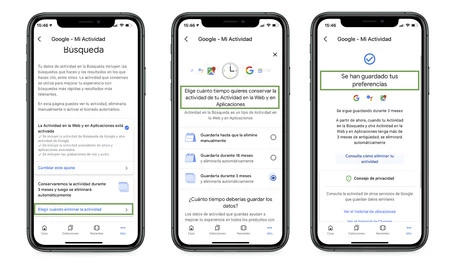
El proceso que vamos a realizar requiere de navegar por la web de actividad de Google. Puedes acceder a ella directamente, o a través de la aplicación Google pulsando en Más > Actividad en la búsqueda. De las dos formas, llegaremos al apartado de nuestra actividad.
Al abrir esta página, veremos dos tarjetas. La primera hace referencia a que la actividad está activada, y la segunda a que dicha actividad se conservará hasta que la eliminemos de forma manual. Como no queremos esto, le damos a 'cambiar este ajuste', y empezamos a meter mano.
Al acceder a este apartado veremos que, por defecto, la actividad se guarda hasta que nosotros la eliminemos, pero esto puede cambiar. En concreto, estas son las opciones que tenemos (pocas, pero menos es nada).
- Guardarlas hasta que la elimine manualmente
- Guardarlas durante 18 meses
- Guardarlas durante 3 meses
Una vez hayamos pulsado sobre el tiempo que queremos que se almacene, es importante darle a confirmar en la página siguiente ya que, de lo contrario, no se guardarán los cambios que hemos realizado. Dichos cambios son permanentes por lo que, salvo que queramos volver a esta página para borrar algo de forma manual, no tenemos que preocuparnos más de este apartado.
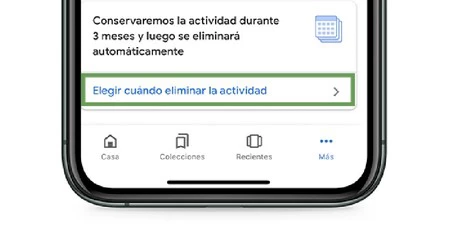
Para asegurarnos por última vez de que los cambios han sido efectivos, volvemos a Más > Actividad en la búsqueda, y confirmamos que se han modificado las fechas de eliminación automática de la actividad en dicho apartado.
¿Y si queremos ir un paso más allá?
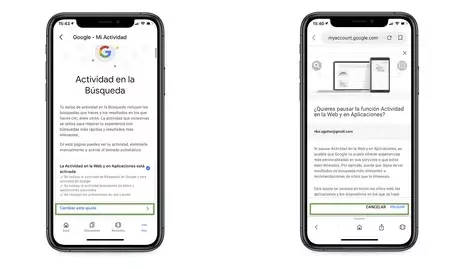
Puede que, directamente, ni siquiera queramos que Google controle constantemente nuestra actividad. Si este es el caso, podemos desactivar el apartado de Actividad. De nuevo, como a lo largo del tutorial, desde Más > Actividad en la búsqueda. En concreto, debemos buscar el apartado de Actividad en la Web y en aplicaciones, que podemos desactivar o activar. Del mismo modo, dentro de este apartado hay otros dos, que hacen referencia al tipo de información que se recopila.
Por un lado, el historial de Chrome y la actividad en web y aplicaciones y, por otro, las grabaciones de voz y audio. Si queremos parar este rastreo, podemos pausar estas actividades. Tras hacerlo, Google dejará de tener en cuenta nuestros datos para enviar sugerencias y recomendaciones.






